Handleiding. MxManagementCenter. Overzicht
|
|
|
- Karel van der Woude
- 7 jaren geleden
- Aantal bezoeken:
Transcriptie
1 Handleiding MxManagementCenter Overzicht
2
3 INDEX 1 Basis 1.1 Algemene structuur van de Views 1.2 Camera Groepen 1.3 Camera Groep Bar & Camera Bar 1.4 Alarm Bar 1.5 Overzicht View 1.6 Grafische View
4 1.1 Algemene structuur van de Views Camera bar/camera Groep bar Selectie van alle camera s of cameragroepen met verschillende functies, Wisselen tussen camera s en cameragroepen. Home View Geschiedenis Stap vooruit of teruguit Selectieknop Overzicht / Grafisch View Camera & Cameragroep Management Deursturing
5 Algemene structuur van de Views Camera display veld Enkele, groepen of grafische views Alarm bar Lijst van alle opgenomen events. Per camera of alle camera s in MxManagementCenter Hyperlink functie Uitvoering van functies, zoals domotica controle via HTTP verzoeken / MxMessages of uitstalling van weerstation website
6 1.2 Camera Groepen Een beveiligingsgebied kan opgedeeld zijn in verschillende gebieden, die gebieden kunnen dezelfde camera s bevatten De camera's van deze gebieden worden gecombineerd tot een Overzicht groep. Ze bieden altijd een overzicht waarmee u de huidige situatie snel kunt bekijken.
7 Camera Groepen De gemakkelijk op maat te maken Grafische, Overzicht en Info Views, zijn beschikbaar voor het weergeven van de camera groepen: Informatie View Overzicht View Grafische View
8 1.3 Camera Groep bar en Camera bar Snelle selectie van camera groepen of individuele camera s en/of snel schakelen tussen weergaven Show bars Klik/tik op de framegrens om de groepbar of camerabar te openen Sorteerknop Alfabetische of aangepaste sorteervolgorde Overschakelen van groep bar naar camera bar Klik / tik op de bovenste framegrens Sorteerknop Alfabetisch, op IP-adres of aangepaste sorteervolgorde
9 Camera Groep bar en Camera bar Wissel View Mouse-over toont deze pictogrammen Grafische view Overzicht view Selecteer groep Enkele klik of Drag & Drop in het overzicht-view 2 de monitor Dubbelklik op groep-icoon, automatisch 2 de scherm Pas bar-grote aan Sleep het onderste deel van de bar naar boven of beneden om het formaat aan te passen Selecteer Camera Enkele klik of Drag&drop in het Overzicht-view 2 de monitor Dubbelklik op het camerabeeld automatisch 2 de scherm Wissel view Mouse-over toont deze pictogrammen Live view Playback view
10 1.4 Alarm Bar Geeft aan of het een bewegingsalarm is of een oproep alarm. Ook als de bar verborgen is. Rood is een bewegingsalarm, groen is een oproepalarm. Filter icoon Alle camera s, enkele camera Oproep Groen Alarmering Rood Direct afspelen Mouse-over showt deze iconen Overzicht view Playback view Direct-player
11 Alarm bar Filter icoon Filter op eventtype Maximaliseer op 1 ste scherm Enkele klik Maximaliseer op 2 de scherm Dubbele klik Directe alarmen Nieuwe alarmen/oproepen worden in de alarmbar weergegeven. Bar word rood of groen. Ook als deze is verborgen Verberg alarmbar Trek de bar naar beneden Show op 2 de scherm Dubbelklik voor directplayer op 2 de scherm
12 1.5 Overzicht view Focusscherm Trek & sleep camera s van de groepbar of camerabar In het focusscherm Wissel & Controle functies Wissel van camerabeeld in focusscherm, bijv. zoomen Maximaliseer op 1 ste scherm Enkele klik op een camerabeeld Maximaliseer op 2 de scherm Dubbele klik op een camerabeeld
13 Overzicht view Alarm informatie bar Muis-over laat de laatste 25 gebeurtenisfoto s zien Live beelden Live beelden van de camera s in deze groep Alarmbar (verborgen)
14 1.6 Grafische view Bandbreedte Tijdelijke aanpassing van de weergegeven beeldgrootte en kwaliteit Camera/Groep bar (verborgen) Grond/vloer plan Camera s kunnen gepositioneerd worden in de plattegrond zoals in werkelijkheid Camera iconen Aanpasbare iconen, kijkhoek grote. Wisselt van geel naar rood tijdens een alarm Schakel functies Gebruik icoon voor schakelfuncties zoals open deur. Zoals de icoon laat zien deur is open
15 Grafische view Meerdere camera s icoon Vertegenwoordigt meerdere camera s op een plek. Bijv. een paal Camera groepen Klik/tab op het icoon om de bijbehorende grafische view te openen Tijdelijke Live beelden Bij Muis-over, Trek & drop in de Plattegrond laat tijdelijk het Livebeeld van de camera zien Alarmbar (verborgen) Rode kleur geeft aan dat de camera Een gebeurtenis aan het opnemen is
16
handleiding MxManagementCenter
 handleiding MxManagementCenter INDEX 1 Basis 1.1 Algemene structuur van de Views 1.2 Camera Groepen 1.3 Camera Groep Bar & Camera Bar 1.4 Alarm Bar 1.5 Overzicht View 1.6 Grafische View 2 Terugkijken
handleiding MxManagementCenter INDEX 1 Basis 1.1 Algemene structuur van de Views 1.2 Camera Groepen 1.3 Camera Groep Bar & Camera Bar 1.4 Alarm Bar 1.5 Overzicht View 1.6 Grafische View 2 Terugkijken
AN0019-NL. Videorapporten gebruiken. Overzicht. Algemene bediening. Tijdlijn
 Videorapporten gebruiken Overzicht Met videorapporten kunnen gebruikers videobeelden bekijken en systeemgebeurtenissen continu monitoren. Met de videorapportfunctie van Paxton10 kunnen live en reeds gearchiveerde
Videorapporten gebruiken Overzicht Met videorapporten kunnen gebruikers videobeelden bekijken en systeemgebeurtenissen continu monitoren. Met de videorapportfunctie van Paxton10 kunnen live en reeds gearchiveerde
AN0017-NL. Hoe plattegronden gebruiken. Overzicht. Bediening 2D/3D
 Hoe plattegronden gebruiken Overzicht Plattegronden stellen gebruikers in staat om een locatie te monitoren met behulp van interactieve plattegronden. Plattegronden kunnen gebruikt worden om apparaten
Hoe plattegronden gebruiken Overzicht Plattegronden stellen gebruikers in staat om een locatie te monitoren met behulp van interactieve plattegronden. Plattegronden kunnen gebruikt worden om apparaten
Handleiding Gold- en Superstation
 1 Configuratie... 3 On Site... 4 Live bekijken... 4 Uitleg scherm... 4 1. Omschrijving beeld... 5 2. Selecteren Beeldscherm... 5 3. Selecteren Camera en weergave type Opname... 5 4. Datum en Uur van de
1 Configuratie... 3 On Site... 4 Live bekijken... 4 Uitleg scherm... 4 1. Omschrijving beeld... 5 2. Selecteren Beeldscherm... 5 3. Selecteren Camera en weergave type Opname... 5 4. Datum en Uur van de
Basis bediening van het scherm
 Basis bediening van het scherm Het apparaat kan worden bedient met de meegeleverde muis aangesloten in de USB poort voor op het apparaat. Door te klikken op de knoppen en het gebruik van de scrol wheel
Basis bediening van het scherm Het apparaat kan worden bedient met de meegeleverde muis aangesloten in de USB poort voor op het apparaat. Door te klikken op de knoppen en het gebruik van de scrol wheel
Cijfers 1 t/m 4,8,16 hiermee kunt u van kanaal wisselen. Gebruik deze iconen om naar een split screen terug te gaan.
 Inhoudsopgave 1. Belangrijke veiligheidsinstructies... 2 2. Mee geleverde producten voor de DVR... 2 3. Uitleg bedieningspaneel... 2 4. Uitleg afstandsbediening... 3 5. Aan de slag met de DVR... 3 5.1
Inhoudsopgave 1. Belangrijke veiligheidsinstructies... 2 2. Mee geleverde producten voor de DVR... 2 3. Uitleg bedieningspaneel... 2 4. Uitleg afstandsbediening... 3 5. Aan de slag met de DVR... 3 5.1
HANDLEIDING. Terug zoeken en archiveren met de Mobotix Control Center 2.2
 HANDLEIDING Terug zoeken en archiveren met de Mobotix Control Center 2.2 De event player: Selecteer een camera door het desbetreffende beeld 1 keer aan te klikken met de muis. Rondom het live beeld verschijnt
HANDLEIDING Terug zoeken en archiveren met de Mobotix Control Center 2.2 De event player: Selecteer een camera door het desbetreffende beeld 1 keer aan te klikken met de muis. Rondom het live beeld verschijnt
GV-VMS... 3. Live beelden... 3. Content List... 4. Ontwerp... 4. Inzoomen... 5 PTZ... 5. Opgenomen beelden... 6. Content List... 6. Opzoeken...
 GEOVISION VMS INHOUD GV-VMS... 3 Live beelden... 3 Content List... 4 Ontwerp... 4 Inzoomen... 5 PTZ... 5 Opgenomen beelden... 6 Content List... 6 Opzoeken... 6 Object Search... 6 Bewaren... 8 2 GV-VMS
GEOVISION VMS INHOUD GV-VMS... 3 Live beelden... 3 Content List... 4 Ontwerp... 4 Inzoomen... 5 PTZ... 5 Opgenomen beelden... 6 Content List... 6 Opzoeken... 6 Object Search... 6 Bewaren... 8 2 GV-VMS
Voer de bijgeleverde muis in een USB ingang voorop de recorder en controleer of het
 1. Bediening met de muis Voer de bijgeleverde muis in een USB ingang voorop de recorder en controleer of het icoontje in beeld verschijnt. Beweeg uw muis om uw wachtwoord in het keypad in te voeren. Dat
1. Bediening met de muis Voer de bijgeleverde muis in een USB ingang voorop de recorder en controleer of het icoontje in beeld verschijnt. Beweeg uw muis om uw wachtwoord in het keypad in te voeren. Dat
Eocortex handleiding voor eindgebruikers
 Eocortex handleiding voor eindgebruikers 1. Inloggen 2. Live beelden bekijken a. Grid aanpassen naar wens b. Aantal camera s selecteren c. Maximaliseren van 1 beeld d. Snapshots en quick record 3. Archief
Eocortex handleiding voor eindgebruikers 1. Inloggen 2. Live beelden bekijken a. Grid aanpassen naar wens b. Aantal camera s selecteren c. Maximaliseren van 1 beeld d. Snapshots en quick record 3. Archief
DVR0404 / DVR0804 handleiding Web interface v1.1
 DVR0404 / DVR0804 handleiding Web interface v1.1 Open Internet Explorer en vul het IP adres van de recorder in, bijv: http://192.168.1.15 Het IP adres is ook te achterhalen via het menu op de recorder
DVR0404 / DVR0804 handleiding Web interface v1.1 Open Internet Explorer en vul het IP adres van de recorder in, bijv: http://192.168.1.15 Het IP adres is ook te achterhalen via het menu op de recorder
Gebruikershandleiding MxControlCenter
 Gebruikershandleiding MxControlCenter Handleiding voor het gebruik van Mxcontrolcenter In deze handleiding wordt er vanuit gegaan dat uw installateur het programma heeft geïnstalleerd en gereed heeft gemaakt
Gebruikershandleiding MxControlCenter Handleiding voor het gebruik van Mxcontrolcenter In deze handleiding wordt er vanuit gegaan dat uw installateur het programma heeft geïnstalleerd en gereed heeft gemaakt
1 Inleiding 1 / 24. DATUM UITGIFTE : 24-1-2014 DATUM HERZIENING : 18-7-2014 Gebruikershandleiding ivms-4200-client 2.0 HIKVISION
 1 / 24 1 Inleiding Deze verkorte handleiding beschrijft de meest gebruikte mogelijkheden voor het live bekijken van beelden, evenals het opvragen van opgenomen beelden. Mochten er vragen, opmerkingen of
1 / 24 1 Inleiding Deze verkorte handleiding beschrijft de meest gebruikte mogelijkheden voor het live bekijken van beelden, evenals het opvragen van opgenomen beelden. Mochten er vragen, opmerkingen of
Viewlog Viewlog Interface Functiepaneel Bestanden bewaren Dmv Logboek... 5
 VIEWLOG HANDLEIDING INHOUD Viewlog... 3 1. Viewlog Interface... 4 1.1 Functiepaneel... 5 2. Bestanden bewaren... 5 2.1 Dmv Logboek... 5 2.2 Dmv Exporteren als AVI of EXE... 6 2.3 Dmv Favorieten... 7 2.4
VIEWLOG HANDLEIDING INHOUD Viewlog... 3 1. Viewlog Interface... 4 1.1 Functiepaneel... 5 2. Bestanden bewaren... 5 2.1 Dmv Logboek... 5 2.2 Dmv Exporteren als AVI of EXE... 6 2.3 Dmv Favorieten... 7 2.4
Basis Live Mode Functies Je kan eenvoudig camerabeelden bekijken in een layout naar keuze. Kies een layout bovenaan het scherm, in de Live Mode.
 Eindgebruiker Quick Start Guide Overzicht De exacqvision Client software bestaat uit 3 schermen: Live, Search, en Setup. Om in het gewenste scherm te geraken, klik je op het desbetreffende pictogram aan
Eindgebruiker Quick Start Guide Overzicht De exacqvision Client software bestaat uit 3 schermen: Live, Search, en Setup. Om in het gewenste scherm te geraken, klik je op het desbetreffende pictogram aan
Verkorte handleiding 1200MX
 Verkorte handleiding 1200MX Systeem opstarten 1. Ieder keer als u de recorder opstart wordt u gevraagd een geldige gebruikersnaam en wachtwoord in te vullen. 2. Vul dan een geldige gebruikersnaam en de
Verkorte handleiding 1200MX Systeem opstarten 1. Ieder keer als u de recorder opstart wordt u gevraagd een geldige gebruikersnaam en wachtwoord in te vullen. 2. Vul dan een geldige gebruikersnaam en de
Basis gebruikers handleiding. ivms-4200-clientsoftware. Versie 0.1
 Basis gebruikers handleiding ivms-4200-clientsoftware Versie 0.1 1.2.1 Basis handelingen in de live weergavemodus Live weergave voor één kanaal starten: Als u live video wilt weergeven, sleept u de camera
Basis gebruikers handleiding ivms-4200-clientsoftware Versie 0.1 1.2.1 Basis handelingen in de live weergavemodus Live weergave voor één kanaal starten: Als u live video wilt weergeven, sleept u de camera
DRAADLOOS HD CAMERASYSTEEM HANDLEIDING DVR-PL-NL V1.0
 DRAADLOOS HD CAMERASYSTEEM HANDLEIDING DVR-PL-NL V1.0 INHOUD Inleiding Benodigdheden Pagina 3 Aansluiten Stap 1: aansluiten van de recorder Pagina 4 Stap 2: aansluiten van de monitor Pagina 4 Stap 3: adapters
DRAADLOOS HD CAMERASYSTEEM HANDLEIDING DVR-PL-NL V1.0 INHOUD Inleiding Benodigdheden Pagina 3 Aansluiten Stap 1: aansluiten van de recorder Pagina 4 Stap 2: aansluiten van de monitor Pagina 4 Stap 3: adapters
inex Client Quicksheet
 inex Client Quicksheet Installeren Klik op het icoon StandardSetup. Het volgende scherm verschijnt: Klik op Next. Selecteer Client en klik op Next. Kies eventueel in welke map inex geïnstalleerd mag worden
inex Client Quicksheet Installeren Klik op het icoon StandardSetup. Het volgende scherm verschijnt: Klik op Next. Selecteer Client en klik op Next. Kies eventueel in welke map inex geïnstalleerd mag worden
Beelden bekijken op Neptune DVR s
 Beelden bekijken op Neptune DVR s 1 Inhoudsopgave 1 OVERZICHT EN BEDIENING... 3 1.1 BEDIENING MET MUIS... 3 2 GEBRUIK VAN DE DVR... 3 2.1 INLOGGEN OP DE DVR... 3 2.2 GEBRUIKERSMENU BEELDEN LIVE BEKIJKEN...
Beelden bekijken op Neptune DVR s 1 Inhoudsopgave 1 OVERZICHT EN BEDIENING... 3 1.1 BEDIENING MET MUIS... 3 2 GEBRUIK VAN DE DVR... 3 2.1 INLOGGEN OP DE DVR... 3 2.2 GEBRUIKERSMENU BEELDEN LIVE BEKIJKEN...
Samsung SHR-serie digitale CCTV recorders. Handleiding voor de gebruiker
 Samsung SHR-serie digitale CCTV recorders Handleiding voor de gebruiker Samsung SHR-serie digitale recorders Hoofdstuk 1: Mogelijkheden 2 Omschrijving van de onderdelen (SHR-2040) 3 Omschrijving van de
Samsung SHR-serie digitale CCTV recorders Handleiding voor de gebruiker Samsung SHR-serie digitale recorders Hoofdstuk 1: Mogelijkheden 2 Omschrijving van de onderdelen (SHR-2040) 3 Omschrijving van de
Win4Net ED04, ED08 en ED16 Snelle Gebruikers Handleiding
 Win4Net ED04, ED08 en ED16 Snelle Gebruikers Handleiding MENU Geeft het menu weer PLAYBACK Direct afspelen DISPLAY Kort indrukken is veranderen van Beeldweergave. Lang indrukken verschuift de focus van
Win4Net ED04, ED08 en ED16 Snelle Gebruikers Handleiding MENU Geeft het menu weer PLAYBACK Direct afspelen DISPLAY Kort indrukken is veranderen van Beeldweergave. Lang indrukken verschuift de focus van
Handleiding - Vivago Mobile
 Handleiding - Vivago Mobile Installatie Vivago Mobile applicatie Vereisten Vivago Mobile App : Android Smartphone > Android versie 4.0.3. of hoger Iphone > ios versie 9.0 of nieuwer Download de Vivago
Handleiding - Vivago Mobile Installatie Vivago Mobile applicatie Vereisten Vivago Mobile App : Android Smartphone > Android versie 4.0.3. of hoger Iphone > ios versie 9.0 of nieuwer Download de Vivago
Trybride DVR CPD705/708/716-CVBS//TVI GEBRUIKERSHANDLEIDING
 436Z Trybride DVR CPD705/708/716-CVBS//TVI GEBRUIKERSHANDLEIDING Full HD opnemen en afspelen Lees deze instructies voor gebruik zorgvuldig door en bewaar deze voor toekomstig gebruik. Voor de werkelijke
436Z Trybride DVR CPD705/708/716-CVBS//TVI GEBRUIKERSHANDLEIDING Full HD opnemen en afspelen Lees deze instructies voor gebruik zorgvuldig door en bewaar deze voor toekomstig gebruik. Voor de werkelijke
PRO CAMERASYSTEEM HANDLEIDING BSM-DVRPNL V2.1
 PRO CAMERASYSTEEM HANDLEIDING BSM-DVRPNL V2.1 INHOUD Inleiding Benodigdheden Pagina 3 Aansluiten Stap 1: aansluiten van de recorder Pagina 4 Stap 2: aansluiten van de monitor Pagina 4 Stap 3A: bekabelde
PRO CAMERASYSTEEM HANDLEIDING BSM-DVRPNL V2.1 INHOUD Inleiding Benodigdheden Pagina 3 Aansluiten Stap 1: aansluiten van de recorder Pagina 4 Stap 2: aansluiten van de monitor Pagina 4 Stap 3A: bekabelde
Archive Player Divar Series. Bedieningshandleiding
 Archive Player Divar Series nl Bedieningshandleiding Archive Player Inhoudsopgave nl 3 Inhoudsopgave 1 Inleiding 4 2 Bediening 5 2.1 Het programma starten 5 2.2 Inleiding tot het hoofdvenster 6 2.3 Knop
Archive Player Divar Series nl Bedieningshandleiding Archive Player Inhoudsopgave nl 3 Inhoudsopgave 1 Inleiding 4 2 Bediening 5 2.1 Het programma starten 5 2.2 Inleiding tot het hoofdvenster 6 2.3 Knop
CCTV Innovatie.. Inclusief vele high-end functies & GSM applicatie
 CCTV Innovatie.. Inclusief vele high-end functies & GSM applicatie IVSR746D: 8 KAN. IVS DVR IVSR744D: 4 KAN. IVS DVR IVSR748D: 16KAN. IVS DVR USB-Muis bediening op het beeldscherm / VGA interface / PTZ
CCTV Innovatie.. Inclusief vele high-end functies & GSM applicatie IVSR746D: 8 KAN. IVS DVR IVSR744D: 4 KAN. IVS DVR IVSR748D: 16KAN. IVS DVR USB-Muis bediening op het beeldscherm / VGA interface / PTZ
HANDLEIDING XTRA CONTROLLER PRO
 HANDLEIDING XTRA CONTROLLER PRO INHOUDSOPGAVE Als u op een titel in deze inhoudsopgave klikt, wordt de betreffende sectie weergegeven. 1. INLEIDING... 3 2. TRAVELLING ZOOM-FUNCTIE... 5 3. CHAT AND SHOW
HANDLEIDING XTRA CONTROLLER PRO INHOUDSOPGAVE Als u op een titel in deze inhoudsopgave klikt, wordt de betreffende sectie weergegeven. 1. INLEIDING... 3 2. TRAVELLING ZOOM-FUNCTIE... 5 3. CHAT AND SHOW
Beknopte gebruikershandleiding
 Beknopte gebruikershandleiding Overzicht De exacqvision Client-software kent drie bedrijfsmodi: Live (live), Search (zoeken) en Config (instellingen). Om de gewenste bedrijfsmodus te openen, klikt u op
Beknopte gebruikershandleiding Overzicht De exacqvision Client-software kent drie bedrijfsmodi: Live (live), Search (zoeken) en Config (instellingen). Om de gewenste bedrijfsmodus te openen, klikt u op
Gebruikershandleiding SmartPSS
 Gebruikershandleiding SmartPSS Index 1. Live-beelden bekijken P3 2. Opgenomen beelden bekijken P8 3. Opgenomen beelden opslaan P15 2 1. Live-beelden bekijken 1. Om Live-beelden te bekijken opent u eerst
Gebruikershandleiding SmartPSS Index 1. Live-beelden bekijken P3 2. Opgenomen beelden bekijken P8 3. Opgenomen beelden opslaan P15 2 1. Live-beelden bekijken 1. Om Live-beelden te bekijken opent u eerst
Inhoudsopgave Voorwoord 13 Nieuwsbrief 13 Introductie Visual Steps 14 Wat heeft u nodig? 14 Uw voorkennis 16 Hoe werkt u met dit boek?
 Inhoudsopgave Voorwoord... 13 Nieuwsbrief... 13 Introductie Visual Steps... 14 Wat heeft u nodig?... 14 Uw voorkennis... 16 Hoe werkt u met dit boek?... 16 De website bij het boek... 17 Aanvullende begeleidende
Inhoudsopgave Voorwoord... 13 Nieuwsbrief... 13 Introductie Visual Steps... 14 Wat heeft u nodig?... 14 Uw voorkennis... 16 Hoe werkt u met dit boek?... 16 De website bij het boek... 17 Aanvullende begeleidende
PRO 4000. NOORD 137 2931 SJ KRIMPEN a/d LEK TELEFOON: 0180593913 FAX: 0180593266 INTERNET: WWW.PRO-REC.NL
 PRO 4000 NOORD 137 2931 SJ KRIMPEN a/d LEK TELEFOON: 0180593913 FAX: 0180593266 INTERNET: WWW.PRO-REC.NL 1 1.0 BELANGRIJKE EIGENSCHAPPEN VAN HET PRO 4000 SYSTEEM - H.264 compressie techniek full D1 - Volledig
PRO 4000 NOORD 137 2931 SJ KRIMPEN a/d LEK TELEFOON: 0180593913 FAX: 0180593266 INTERNET: WWW.PRO-REC.NL 1 1.0 BELANGRIJKE EIGENSCHAPPEN VAN HET PRO 4000 SYSTEEM - H.264 compressie techniek full D1 - Volledig
Fischertechnik-Designer Tutorial
 inhoud: Verbeter view Selecteer component Het plaatsen van de component in de werkruimte Move view Rotate component Uitzoomen zoomen Installeer component Selecteer plaatsing (verplaatsen / draaien) onderdelen
inhoud: Verbeter view Selecteer component Het plaatsen van de component in de werkruimte Move view Rotate component Uitzoomen zoomen Installeer component Selecteer plaatsing (verplaatsen / draaien) onderdelen
1 Inleiding 1 / 18. DATUM UITGIFTE : DATUM HERZIENING : Gebruikershandleiding ivms-4200-client 2.3 HIKVISION
 1 / 18 1 Inleiding Deze verkorte handleiding beschrijft de meest gebruikte mogelijkheden voor het live bekijken van beelden, evenals het opvragen van opgenomen beelden. Mochten er vragen, opmerkingen of
1 / 18 1 Inleiding Deze verkorte handleiding beschrijft de meest gebruikte mogelijkheden voor het live bekijken van beelden, evenals het opvragen van opgenomen beelden. Mochten er vragen, opmerkingen of
COMELIT IP RAS (ios) Lees deze handleiding vóór gebruik zorgvuldig door en bewaar hem voor toekomstig gebruik
 COMELIT IP RAS (ios) Lees deze handleiding vóór gebruik zorgvuldig door en bewaar hem voor toekomstig gebruik INHOUD 1.1 Over COMELIT IP RAS mobile viewer... 3 1.2 Systeemvereisten... 3 1.3 Ondersteunde
COMELIT IP RAS (ios) Lees deze handleiding vóór gebruik zorgvuldig door en bewaar hem voor toekomstig gebruik INHOUD 1.1 Over COMELIT IP RAS mobile viewer... 3 1.2 Systeemvereisten... 3 1.3 Ondersteunde
DE NIEUWE EPC VAN DE NISSAN GROUP INLEIDENDE GIDS
 DE NIEUWE EPC VAN DE NISSAN GROUP INLEIDENDE GIDS VOERTUIG IDENTIFICEREN De Nissan EPC, mogelijk gemaakt door Microcat Live, is het ultieme onderdelenverkoopsysteem. Laten we beginnen met de hoofdschermen.
DE NIEUWE EPC VAN DE NISSAN GROUP INLEIDENDE GIDS VOERTUIG IDENTIFICEREN De Nissan EPC, mogelijk gemaakt door Microcat Live, is het ultieme onderdelenverkoopsysteem. Laten we beginnen met de hoofdschermen.
Live beelden informatie en gebruik van de taakbalk
 Gebruiksaanwijzing Live beelden informatie en gebruik van de taakbalk Weergave van de camera s die aangesloten zijn op uw toestel Groene stip: camera is actief en in beeld Blauwe stip: camera is actief
Gebruiksaanwijzing Live beelden informatie en gebruik van de taakbalk Weergave van de camera s die aangesloten zijn op uw toestel Groene stip: camera is actief en in beeld Blauwe stip: camera is actief
Smart Professional Surveillance System Gebruikers Handleiding Nederlands
 Smart Professional Surveillance System Gebruikers Handleiding Nederlands 1 Inhoudsopgave Live view Camera... 3 Real-time beelden bekijken... 3 Record/Opnemen... 6 Snapshot/schermafdruk... 6 PTZ functie...
Smart Professional Surveillance System Gebruikers Handleiding Nederlands 1 Inhoudsopgave Live view Camera... 3 Real-time beelden bekijken... 3 Record/Opnemen... 6 Snapshot/schermafdruk... 6 PTZ functie...
Nieuwe- en bijkomende functionaliteiten app V5.0
 Nieuwe- en bijkomende functionaliteiten app V5.0 Hieronder vindt u een opsomming van de vernieuwde en bijkomende functionaliteiten van de INTEGRA CONTROL app versie 5.0. Nieuw app icoon en opstartscherm
Nieuwe- en bijkomende functionaliteiten app V5.0 Hieronder vindt u een opsomming van de vernieuwde en bijkomende functionaliteiten van de INTEGRA CONTROL app versie 5.0. Nieuw app icoon en opstartscherm
Gebruikershandleiding NUUO Software
 Gebruikershandleiding NUUO Software Handleiding voor het gebruik van de software wat geleverd wordt bij uw NUUO netwerkrecorder In deze handleiding wordt er vanuit gegaan dat uw installateur het programma
Gebruikershandleiding NUUO Software Handleiding voor het gebruik van de software wat geleverd wordt bij uw NUUO netwerkrecorder In deze handleiding wordt er vanuit gegaan dat uw installateur het programma
1. Introductie 2. Omschrijving 2 Omschrijving van de onderdelen (voorzijde) 2. 2. Algemeen 3
 HANDLEIDING Digitale Harddisk Recorder DVR DigitAll CCTV Doornseweg 2a Tel.: 0183-4016346 1. Introductie 2 Omschrijving 2 Omschrijving van de onderdelen (voorzijde) 2 2. Algemeen 3 Opstarten systeem 3
HANDLEIDING Digitale Harddisk Recorder DVR DigitAll CCTV Doornseweg 2a Tel.: 0183-4016346 1. Introductie 2 Omschrijving 2 Omschrijving van de onderdelen (voorzijde) 2 2. Algemeen 3 Opstarten systeem 3
3. Mijn Vf Aanpassen schermweergave en downloaden gegevens
 A.1 Vergroten van de scherminhoud A. Klik op de knop De informatie op de pagina wordt over de hele schermbreedte weergegeven, doordat het menu aan de linkerkant op de pagina niet wordt getoond..2 Verkleinen
A.1 Vergroten van de scherminhoud A. Klik op de knop De informatie op de pagina wordt over de hele schermbreedte weergegeven, doordat het menu aan de linkerkant op de pagina niet wordt getoond..2 Verkleinen
Versie 4.4.3 RTD Het Dorp B.V. Juni 2009. Handleiding SeeTech Oogbesturing
 Versie 4.4.3 RTD Het Dorp B.V. Juni 2009 Handleiding SeeTech Oogbesturing Technische gegevens Specificaties Processor Pentium processor met 1,5 GHz Geheugen 1 GB RAM Besturingssysteem Windows XP Aansluitingen
Versie 4.4.3 RTD Het Dorp B.V. Juni 2009 Handleiding SeeTech Oogbesturing Technische gegevens Specificaties Processor Pentium processor met 1,5 GHz Geheugen 1 GB RAM Besturingssysteem Windows XP Aansluitingen
AN0012-NL. Hoe moet ik rapporten configureren. Overzicht. Een rapport openen. Via Rapporten kunt u de gebeurtenissen terug zien uit het systeem.
 Hoe moet ik rapporten configureren Overzicht Via Rapporten kunt u de gebeurtenissen terug zien uit het systeem. Wanneer er een gebeurtenis plaatsvindt, zoals een gebruiker die zijn/haar credential aanbiedt,
Hoe moet ik rapporten configureren Overzicht Via Rapporten kunt u de gebeurtenissen terug zien uit het systeem. Wanneer er een gebeurtenis plaatsvindt, zoals een gebruiker die zijn/haar credential aanbiedt,
PRO CAMERASYSTEEM HANDLEIDING BSM-DVRNL V2.0
 PRO CAMERASYSTEEM HANDLEIDING BSM-DVRNL INHOUD Inleiding Benodigdheden Pagina 3 Aansluiten Stap 1: aansluiten van de recorder Pagina 4 Stap 2: aansluiten van de monitor Pagina 4 Stap 3A: bekabelde camera
PRO CAMERASYSTEEM HANDLEIDING BSM-DVRNL INHOUD Inleiding Benodigdheden Pagina 3 Aansluiten Stap 1: aansluiten van de recorder Pagina 4 Stap 2: aansluiten van de monitor Pagina 4 Stap 3A: bekabelde camera
Inhoudsopgave Voorwoord 13 Nieuwsbrief 13 Introductie Visual Steps 14 Wat heeft u nodig? 14 Uw voorkennis 16 Hoe werkt u met dit boek?
 Inhoudsopgave Voorwoord... 13 Nieuwsbrief... 13 Introductie Visual Steps... 14 Wat heeft u nodig?... 14 Uw voorkennis... 16 Hoe werkt u met dit boek?... 16 De website bij het boek... 17 Aanvullende begeleidende
Inhoudsopgave Voorwoord... 13 Nieuwsbrief... 13 Introductie Visual Steps... 14 Wat heeft u nodig?... 14 Uw voorkennis... 16 Hoe werkt u met dit boek?... 16 De website bij het boek... 17 Aanvullende begeleidende
Energiek Landschap QuickScan-Module. Deze applicatie is tot stand gekomen binnen het PDPO-Project Hagenhelden met de financiële steun van
 Energiek Landschap QuickScan-Module Deze applicatie is tot stand gekomen binnen het PDPO-Project Hagenhelden met de financiële steun van Versie september 2016 Wat heb ik nodig. 1. 2. 3. Toegang tot dipla
Energiek Landschap QuickScan-Module Deze applicatie is tot stand gekomen binnen het PDPO-Project Hagenhelden met de financiële steun van Versie september 2016 Wat heb ik nodig. 1. 2. 3. Toegang tot dipla
Access Professional Edition
 Access Professional Edition Access PE Alarm Management nl APE-Alarm Management Access Professional Edition Inhoudsopgave nl 3 Inhoudsopgave 1 Overzicht 4 1.1 Modulair ontwerp 4 1.2 Server- en clientmodules
Access Professional Edition Access PE Alarm Management nl APE-Alarm Management Access Professional Edition Inhoudsopgave nl 3 Inhoudsopgave 1 Overzicht 4 1.1 Modulair ontwerp 4 1.2 Server- en clientmodules
EN Versie: 1.0. H.264 Handleiding
 EN Versie: 1.0 H.264 Handleiding Inhoud Hardware... 2 ios View... 2 Android View... 5 PC View... 9 Contact... 11 1 Hardware verbindingen 1. Schroef de antenne in de achterkant van de camera en draai rechtop.
EN Versie: 1.0 H.264 Handleiding Inhoud Hardware... 2 ios View... 2 Android View... 5 PC View... 9 Contact... 11 1 Hardware verbindingen 1. Schroef de antenne in de achterkant van de camera en draai rechtop.
Handleiding Dienstroosters
 Handleiding Dienstroosters In deze handleiding leer je een rooster maken met behulp van de functionaliteit Dienstroosters. Bij het reguliere personen roosteren wijs je diensten toe aan een persoon terwijl
Handleiding Dienstroosters In deze handleiding leer je een rooster maken met behulp van de functionaliteit Dienstroosters. Bij het reguliere personen roosteren wijs je diensten toe aan een persoon terwijl
JVC CAM Control (voor ipad) Gebruikershandleiding
 JVC CAM Control (voor ipad) Gebruikershandleiding Nederlands Dit is de gebruikershandleiding voor de software (voor ipad) voor LiveStreaming Camera GV-LS2/GV-LS1 gemaakt door JVC KENWOODCorporatie. De
JVC CAM Control (voor ipad) Gebruikershandleiding Nederlands Dit is de gebruikershandleiding voor de software (voor ipad) voor LiveStreaming Camera GV-LS2/GV-LS1 gemaakt door JVC KENWOODCorporatie. De
Access Professional Edition
 Access Professional Alarm Management nl Operation Manual Access Professional Inhoudsopgave nl 3 Inhoudsopgave 1 Overzicht 4 1.1 Modulair ontwerp 4 1.2 Server- en clientmodules 4 2 Algemeen 6 2.1 Aanmelden
Access Professional Alarm Management nl Operation Manual Access Professional Inhoudsopgave nl 3 Inhoudsopgave 1 Overzicht 4 1.1 Modulair ontwerp 4 1.2 Server- en clientmodules 4 2 Algemeen 6 2.1 Aanmelden
Opstarten Ga naar start \ alle programma s \ algemene programma s \ geoweb Geoweb start automatisch op (zonder in te loggen)
 Werkinstructie Geoweb Opstarten Ga naar start \ alle programma s \ algemene programma s \ geoweb Geoweb start automatisch op (zonder in te loggen) Het volgende scherm verschijnt: Informatie vinden Er zijn
Werkinstructie Geoweb Opstarten Ga naar start \ alle programma s \ algemene programma s \ geoweb Geoweb start automatisch op (zonder in te loggen) Het volgende scherm verschijnt: Informatie vinden Er zijn
Agenda. Hier kan u het volgende instellen: 1. Afspraak 2. Gebeurtenis 3. Memo 4. Uitvoeren van taak. De volgende schermen zijn beschikbaar:
 Module Functie Kaart Kantoorbeheer Agenda UR09070460 Agenda Hier kan u het volgende instellen: 1. Afspraak 2. Gebeurtenis 3. Memo 4. Uitvoeren van taak De volgende schermen zijn beschikbaar: 1. Kalender
Module Functie Kaart Kantoorbeheer Agenda UR09070460 Agenda Hier kan u het volgende instellen: 1. Afspraak 2. Gebeurtenis 3. Memo 4. Uitvoeren van taak De volgende schermen zijn beschikbaar: 1. Kalender
Divar - Archive Player. Bedieningshandleiding
 Divar - Archive Player NL Bedieningshandleiding Divar Archiefspeler Gebruiksaanwijzing NL 1 Divar Digital Versatile Recorder Divar Archiefspeler Gebruiksaanwijzing Inhoudsopgave Aan de slag..................................................
Divar - Archive Player NL Bedieningshandleiding Divar Archiefspeler Gebruiksaanwijzing NL 1 Divar Digital Versatile Recorder Divar Archiefspeler Gebruiksaanwijzing Inhoudsopgave Aan de slag..................................................
Een Net2 Entry Monitor configureren
 Een Entry Monitor configureren Overzicht De Entry monitor is een audio / videomonitor en wordt gebruikt om op afstand te communiceren met bezoekers. Het wordt gevoed door middel van Power over Ethernet
Een Entry Monitor configureren Overzicht De Entry monitor is een audio / videomonitor en wordt gebruikt om op afstand te communiceren met bezoekers. Het wordt gevoed door middel van Power over Ethernet
Verkorte Nederlandse Gebruikershandleiding
 Verkorte Nederlandse Gebruikershandleiding 1. Bediening van de DVR 1.1 Bediening met de muis De muis moet aan de ACHTERKANT van de recorder worden aangesloten op de USB ingang. Als de muis actief is dan
Verkorte Nederlandse Gebruikershandleiding 1. Bediening van de DVR 1.1 Bediening met de muis De muis moet aan de ACHTERKANT van de recorder worden aangesloten op de USB ingang. Als de muis actief is dan
SMARTPHONE APPLICATIE HANDLEIDING
 SMARTPHONE APPLICATIE HANDLEIDING INHOUD GV Smartphone applicatie handleiding... 3 1 Enkele nota s:... 3 2 Windows Smartphone GV-MSView... 3 2.1 GV-MSView Live beelden instellen... 3 2.2 GV-MSView Opgenomen
SMARTPHONE APPLICATIE HANDLEIDING INHOUD GV Smartphone applicatie handleiding... 3 1 Enkele nota s:... 3 2 Windows Smartphone GV-MSView... 3 2.1 GV-MSView Live beelden instellen... 3 2.2 GV-MSView Opgenomen
Configuratiehandleiding AHD 3.0 AHDVR( )A
 Configuratiehandleiding AHD 3.0 AHDVR(043-083-163)A Inleiding Comelit biedt graag hulp en service bij het installeren van een systeem. Door de volgende stappen in de configuratiehandleiding te volgen,
Configuratiehandleiding AHD 3.0 AHDVR(043-083-163)A Inleiding Comelit biedt graag hulp en service bij het installeren van een systeem. Door de volgende stappen in de configuratiehandleiding te volgen,
720P HD IP Beveiligingscamera met PIR and Color Nightvision
 720P HD IP Beveiligingscamera met PIR and Color Nightvision Gefeliciteerd met de aankoop van uw ELRO IP camera met Color Nightvision. Wij vinden het prettig als u zo snel mogelijk kunt genieten van dit
720P HD IP Beveiligingscamera met PIR and Color Nightvision Gefeliciteerd met de aankoop van uw ELRO IP camera met Color Nightvision. Wij vinden het prettig als u zo snel mogelijk kunt genieten van dit
HANDLEIDING. Online portal. Versie: 1.11
 HANDLEIDING Online portal Versie: 1.11 1 INDEX 1. Login (pagina 2) 2. Gebruiker/Wachtwoord -2.1 Gebruiker toevoegen -2.2 Extra gebruiker -2.3 Wachtwoord wijzigen 3. Tracker info (wijzigen) -3.1 Tracker
HANDLEIDING Online portal Versie: 1.11 1 INDEX 1. Login (pagina 2) 2. Gebruiker/Wachtwoord -2.1 Gebruiker toevoegen -2.2 Extra gebruiker -2.3 Wachtwoord wijzigen 3. Tracker info (wijzigen) -3.1 Tracker
Handleiding Dahua recorders (WEB Service) 28-10-2012
 Inloggen Open de webservice in uw internetbrowser, bijvoorbeeld: http://243.273.23.125:85/ Vul uw gebruikersnaam (User Name) en wachtwoord (Password) in. Klik op Login om in te loggen. Krijgt u geen loginscherm
Inloggen Open de webservice in uw internetbrowser, bijvoorbeeld: http://243.273.23.125:85/ Vul uw gebruikersnaam (User Name) en wachtwoord (Password) in. Klik op Login om in te loggen. Krijgt u geen loginscherm
Windows Media Player:
 Windows Media Player: Afspelen: 1) Map openen van wat je wil afspelen (USB, harde schijf, SD-kaart, ) 2) Dubbelklik op gekozen film (als WMP als standaard staat ingesteld start dit automatisch op). OF
Windows Media Player: Afspelen: 1) Map openen van wat je wil afspelen (USB, harde schijf, SD-kaart, ) 2) Dubbelklik op gekozen film (als WMP als standaard staat ingesteld start dit automatisch op). OF
Handleiding APPs Versie
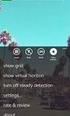 Handleiding APPs Versie 9-11-2016 Hieronder vindt u de totale handleiding van de APP die u vindt via de app.seeitall.nl Vanaf de homepage tot de diverse APPs leiden we u rond. Contactgegevens zijn te vinden
Handleiding APPs Versie 9-11-2016 Hieronder vindt u de totale handleiding van de APP die u vindt via de app.seeitall.nl Vanaf de homepage tot de diverse APPs leiden we u rond. Contactgegevens zijn te vinden
Mirasys Quick Guide voor gebruikers
 Mirasys Quick Guide voor gebruikers Deze gids is een verkorte versie van de Mirasys NVR software User's Guide. Inhoud Inloggen... 2 Gebruikersinterface... 3 Real-time monitoring... 4 PTZ Camera besturen...
Mirasys Quick Guide voor gebruikers Deze gids is een verkorte versie van de Mirasys NVR software User's Guide. Inhoud Inloggen... 2 Gebruikersinterface... 3 Real-time monitoring... 4 PTZ Camera besturen...
Klik met de rechtermuisknop in het scherm, er komen nu menu opties tevoorschijn. Ga naar hoofdmenu en daarna naar Systeem Algemeen
 Snel start gids NVR Start de NVR op en verbind de NVR en de IP-camera s met internet en stroom. Tijd en algemene gegevens instellen hoofdmenu en daarna naar Systeem Algemeen Tijdzone: Kies de juiste tijdzone
Snel start gids NVR Start de NVR op en verbind de NVR en de IP-camera s met internet en stroom. Tijd en algemene gegevens instellen hoofdmenu en daarna naar Systeem Algemeen Tijdzone: Kies de juiste tijdzone
PAGINATITEL SNELTOETSEN
 PAGINATITEL SNELTOETSEN STANDAARD SNELTOETSEN MARKERING Lijn L Ctrl + Alt + B Vergrendelen Ctrl + Shift + L Midden uitlijnen Ctrl + Alt + E Opmerking N Links uitlijnen Ctrl + Alt + L Pen O Horizontaal
PAGINATITEL SNELTOETSEN STANDAARD SNELTOETSEN MARKERING Lijn L Ctrl + Alt + B Vergrendelen Ctrl + Shift + L Midden uitlijnen Ctrl + Alt + E Opmerking N Links uitlijnen Ctrl + Alt + L Pen O Horizontaal
Mobotix intercom gebruikershandleiding
 2 Mobotix intercom gebruikershandleiding Welkom bij het video intercomsysteem van Kop Beveiliging. Dit document is een korte handleiding voor de belangrijkste functies die u moet kennen om het systeem
2 Mobotix intercom gebruikershandleiding Welkom bij het video intercomsysteem van Kop Beveiliging. Dit document is een korte handleiding voor de belangrijkste functies die u moet kennen om het systeem
5. Surfen met uw iphone
 133 5. Surfen met uw iphone In dit hoofdstuk maakt u kennis met Safari, de webbrowser van Apple. Met deze webbrowser kunt u op uw iphone surfen op het internet. Als u ook gebruikmaakt van internet op uw
133 5. Surfen met uw iphone In dit hoofdstuk maakt u kennis met Safari, de webbrowser van Apple. Met deze webbrowser kunt u op uw iphone surfen op het internet. Als u ook gebruikmaakt van internet op uw
GEBRUIKERS HANDLEIDING Versie 2.0
 GEBRUIKERS HANDLEIDING Versie 2.0 Cameramanager.com Inhoudsopgave Inloggen:... 2 Opstarten Cameramanager:... 3 Uitloggen:... 3 Multiview:... 4 Cameralijst:... 6 LSU in cameralijst:... 7 Planning en Alarmering:...
GEBRUIKERS HANDLEIDING Versie 2.0 Cameramanager.com Inhoudsopgave Inloggen:... 2 Opstarten Cameramanager:... 3 Uitloggen:... 3 Multiview:... 4 Cameralijst:... 6 LSU in cameralijst:... 7 Planning en Alarmering:...
HANDLEIDING CAMERASYSTEEM
 HANDLEIDING CAMERASYSTEEM HET INSTALLEREN VAN DE SOFTWARE. Open Internet Explorer Tik bovenaan in de adresbalk: Adres lokaal:... Adres vannop afstand:... Zorg dat de menubalk in Internet Explorer te zien
HANDLEIDING CAMERASYSTEEM HET INSTALLEREN VAN DE SOFTWARE. Open Internet Explorer Tik bovenaan in de adresbalk: Adres lokaal:... Adres vannop afstand:... Zorg dat de menubalk in Internet Explorer te zien
Inhoud. Handleiding Dododent. Beste tandarts of praktijkmanager,
 Handleiding Dododent Beste tandarts of praktijkmanager, Hartelijk dank voor de aanschaf van een website bij Dodoworks. Hieronder volgt een uitgebreide handleiding van het Dododent systeem waarmee de website
Handleiding Dododent Beste tandarts of praktijkmanager, Hartelijk dank voor de aanschaf van een website bij Dodoworks. Hieronder volgt een uitgebreide handleiding van het Dododent systeem waarmee de website
Beknopte handleiding AVC792 Nederlands. 9. Vraag en antwoord voor de meest voorkomende problemen
 Beknopte handleiding AVC792 Nederlands 1. Live beeld 2. Ontgrendelden en vergrendelen 3. Opbouw van het menu 4. Terugkijken (bediening via de recorder) 5. Zoeken via het menu 6. Backup 7. Veranderen van
Beknopte handleiding AVC792 Nederlands 1. Live beeld 2. Ontgrendelden en vergrendelen 3. Opbouw van het menu 4. Terugkijken (bediening via de recorder) 5. Zoeken via het menu 6. Backup 7. Veranderen van
1. Aanpassen van het bureaublad
 11 1. Aanpassen van het bureaublad In Windows 7 kunt u allerlei standaardinstellingen van het besturingssysteem zelf wijzigen. Zo kunt u bijvoorbeeld een andere achtergrond voor het bureaublad kiezen.
11 1. Aanpassen van het bureaublad In Windows 7 kunt u allerlei standaardinstellingen van het besturingssysteem zelf wijzigen. Zo kunt u bijvoorbeeld een andere achtergrond voor het bureaublad kiezen.
Gebruikershandleiding
 Gebruikershandleiding Inhoud Inleiding...3 Schermopbouw...4 Eigenschappen instellen...5 Display...5 Performance...5 Other...5 Verbinding instellen met een camera of videoserver...6 Server configuren...6
Gebruikershandleiding Inhoud Inleiding...3 Schermopbouw...4 Eigenschappen instellen...5 Display...5 Performance...5 Other...5 Verbinding instellen met een camera of videoserver...6 Server configuren...6
Handleiding BOOKS. voor het gebruik van digitale boeken. Onderwijs doet ertoe
 Handleiding voor het gebruik van digitale boeken BOOKS Onderwijs doet ertoe Inleiding In deze handleiding lees je alles over het gebruik van de digitale boeken in POLPO. Want, vanaf 1 september 2017 bieden
Handleiding voor het gebruik van digitale boeken BOOKS Onderwijs doet ertoe Inleiding In deze handleiding lees je alles over het gebruik van de digitale boeken in POLPO. Want, vanaf 1 september 2017 bieden
COMELIT IP RAS (ANDROID) Lees deze handleiding vóór gebruik zorgvuldig door en bewaar hem voor toekomstig gebruik
 COMELIT IP RAS (ANDROID) Lees deze handleiding vóór gebruik zorgvuldig door en bewaar hem voor toekomstig gebruik INHOUD 1.1 Over COMELIT IP RAS... 3 1.2 Systeemvereisten... 3 1.3 Ondersteunde apparaten...
COMELIT IP RAS (ANDROID) Lees deze handleiding vóór gebruik zorgvuldig door en bewaar hem voor toekomstig gebruik INHOUD 1.1 Over COMELIT IP RAS... 3 1.2 Systeemvereisten... 3 1.3 Ondersteunde apparaten...
Snelstart Gids. Menustructuur. Opstarten en Afsluiten. Formatteren van Disk. 72xxHVI-ST Series DVR
 Menustructuur De menustructuur van de DS-72xxHVI-ST Serie DVR is als volgt: Opstarten en Afsluiten Het juist opstarten en afsluiten is cruciaal voor de levensduur van uw DVR. Opstarten van uw DVR: 1. Plaats
Menustructuur De menustructuur van de DS-72xxHVI-ST Serie DVR is als volgt: Opstarten en Afsluiten Het juist opstarten en afsluiten is cruciaal voor de levensduur van uw DVR. Opstarten van uw DVR: 1. Plaats
DATABANKEN OVER HET VERANDERENDE WINKELLANDSCHAP. Handleiding Locatus App. Retail Plans en Verkooppunten via tablet en smartphone
 DATABANKEN OVER HET VERANDERENDE WINKELLANDSCHAP Handleiding Locatus App Retail Plans en Verkooppunten via tablet en smartphone Handleiding Locatus App Retail Plans en Verkooppunten via tablet en smartphone
DATABANKEN OVER HET VERANDERENDE WINKELLANDSCHAP Handleiding Locatus App Retail Plans en Verkooppunten via tablet en smartphone Handleiding Locatus App Retail Plans en Verkooppunten via tablet en smartphone
GEBRUIKSAANWIJZING MODE D EMPLOI GEBRAUCHSANLEITUNG USER MANUAL
 GEBRUIKSAANWIJZING MODE D EMPLOI GEBRAUCHSANLEITUNG USER MANUAL DIVM-550 NL: GEBRUIKSAANWIJZING... 4 FR: MODE D EMPLOI... 22 D: GEBRAUCHSANWEISUNG... 40 GB: USER MANUAL... 60 Bekijk altijd de meest recente
GEBRUIKSAANWIJZING MODE D EMPLOI GEBRAUCHSANLEITUNG USER MANUAL DIVM-550 NL: GEBRUIKSAANWIJZING... 4 FR: MODE D EMPLOI... 22 D: GEBRAUCHSANWEISUNG... 40 GB: USER MANUAL... 60 Bekijk altijd de meest recente
Nieuwe functies in Sametime 9.0
 Nieuwe functies in Sametime 9.0 ii Nieuwe functies in Sametime 9.0 Inhoudsopgave Nieuwe functies in Sametime 9.0.... 1 iii iv Nieuwe functies in Sametime 9.0 Nieuwe functies in Sametime 9.0 In Sametime
Nieuwe functies in Sametime 9.0 ii Nieuwe functies in Sametime 9.0 Inhoudsopgave Nieuwe functies in Sametime 9.0.... 1 iii iv Nieuwe functies in Sametime 9.0 Nieuwe functies in Sametime 9.0 In Sametime
Inhoudsopgave Voorwoord 13 Nieuwsbrief 13 Introductie Visual Steps 14 Wat heeft u nodig? 14 Uw voorkennis 16 Hoe werkt u met dit boek?
 Inhoudsopgave Voorwoord... 13 Nieuwsbrief... 13 Introductie Visual Steps... 14 Wat heeft u nodig?... 14 Uw voorkennis... 16 Hoe werkt u met dit boek?... 16 De website bij het boek... 17 Aanvullende begeleidende
Inhoudsopgave Voorwoord... 13 Nieuwsbrief... 13 Introductie Visual Steps... 14 Wat heeft u nodig?... 14 Uw voorkennis... 16 Hoe werkt u met dit boek?... 16 De website bij het boek... 17 Aanvullende begeleidende
BC 35 DRAADLOZE ACHTERUITRIJCAMERA. Gebruikershandleiding
 BC 35 DRAADLOZE ACHTERUITRIJCAMERA Gebruikershandleiding 2018 Garmin Ltd. of haar dochtermaatschappijen Alle rechten voorbehouden. Volgens copyrightwetgeving mag deze handleiding niet in zijn geheel of
BC 35 DRAADLOZE ACHTERUITRIJCAMERA Gebruikershandleiding 2018 Garmin Ltd. of haar dochtermaatschappijen Alle rechten voorbehouden. Volgens copyrightwetgeving mag deze handleiding niet in zijn geheel of
Head Pilot v Gebruikershandleiding
 Head Pilot v1.1.3 Gebruikershandleiding Inhoud 1 Installatie... 4 2 Head Pilot Gebruiken... 7 2.2 Werkbalk presentatie... 7 2.3 Profielen beheren... 13 2.3.1 Maak een profiel... 13 2.3.2 Verwijder een
Head Pilot v1.1.3 Gebruikershandleiding Inhoud 1 Installatie... 4 2 Head Pilot Gebruiken... 7 2.2 Werkbalk presentatie... 7 2.3 Profielen beheren... 13 2.3.1 Maak een profiel... 13 2.3.2 Verwijder een
1. Laad de software voor de camera van op het menu
 1. Laad de software voor de camera van www.overmax.eu. op het menu producten, selecteer RTV, dan IP camera s en uw camera model. Dan subpagina Product selecteer de [HELP] - klik op de grijze pijl symbool
1. Laad de software voor de camera van www.overmax.eu. op het menu producten, selecteer RTV, dan IP camera s en uw camera model. Dan subpagina Product selecteer de [HELP] - klik op de grijze pijl symbool
HydroNET handleiding
 HydroNET handleiding Applicatie HydroView HydroLogic Systems BV HydroLogic Systems BV Postbus 2177 3800 CD Amersfoort 033 4753535 hydrologic.nl P401 augustus 2016 Inhoud 1 Applicatie HydroView... 1 1.1
HydroNET handleiding Applicatie HydroView HydroLogic Systems BV HydroLogic Systems BV Postbus 2177 3800 CD Amersfoort 033 4753535 hydrologic.nl P401 augustus 2016 Inhoud 1 Applicatie HydroView... 1 1.1
NVR of XCVR tot versie 6.x aansluiten en instellen
 NVR of XCVR tot versie 6.x aansluiten en instellen Stap 1: Uitpakken en aansluiten van de NVR Het aansluiten van IP camera's op recorders met PoE uitgangen doe je rechtstreeks op de NVR. Heeft de NVR geen
NVR of XCVR tot versie 6.x aansluiten en instellen Stap 1: Uitpakken en aansluiten van de NVR Het aansluiten van IP camera's op recorders met PoE uitgangen doe je rechtstreeks op de NVR. Heeft de NVR geen
Handleiding Image Webviewer Radiologie Voor huisartsen
 Handleiding Image Webviewer Radiologie Voor huisartsen Versie 1.2 1/7/2010 AZ Nikolaas - Amaron bvba Inhoud 1. Aanmelden...3 2. Patiëntselectiescherm...4 3. De image viewer (1 onderzoek, 1 beeld)...7 3.1.
Handleiding Image Webviewer Radiologie Voor huisartsen Versie 1.2 1/7/2010 AZ Nikolaas - Amaron bvba Inhoud 1. Aanmelden...3 2. Patiëntselectiescherm...4 3. De image viewer (1 onderzoek, 1 beeld)...7 3.1.
Inhoudsopgave Voorwoord 5 Nieuwsbrief 5 Introductie Visual Steps 6 Wat heeft u nodig? 6 Uw voorkennis 7 Hoe werkt u met dit boek?
 Inhoudsopgave Voorwoord... 5 Nieuwsbrief... 5 Introductie Visual Steps... 6 Wat heeft u nodig?... 6 Uw voorkennis... 7 Hoe werkt u met dit boek?... 7 Toets uw kennis... 8 Voor docenten... 8 Website...
Inhoudsopgave Voorwoord... 5 Nieuwsbrief... 5 Introductie Visual Steps... 6 Wat heeft u nodig?... 6 Uw voorkennis... 7 Hoe werkt u met dit boek?... 7 Toets uw kennis... 8 Voor docenten... 8 Website...
Galaxy Dimension TOUCHCENTER Handleiding gebruiker
 Galaxy Dimension TOUCHCENTER Handleiding gebruiker 1 STARTSCHERM START->Datum/Tijd aanpassen Algemeen Druk op de klok linksonder het scherm om te instellingen van de klok op te roepen. Wijzigingen bevestigen
Galaxy Dimension TOUCHCENTER Handleiding gebruiker 1 STARTSCHERM START->Datum/Tijd aanpassen Algemeen Druk op de klok linksonder het scherm om te instellingen van de klok op te roepen. Wijzigingen bevestigen
Een toekomst voor ieder kind. www.altra.nl
 Een toekomst voor ieder kind www.altra.nl Excel Tips en trucs Knippen/kopiëren Kolommen verplaatsen Het is handig om de kolommen met de module en locatie als eerste twee in het overzicht te hebben. Selecteer
Een toekomst voor ieder kind www.altra.nl Excel Tips en trucs Knippen/kopiëren Kolommen verplaatsen Het is handig om de kolommen met de module en locatie als eerste twee in het overzicht te hebben. Selecteer
TMC Summerschool 2019 Workshop LumenRT
 TMC Summerschool 2019 Workshop LumenRT Louis van Amerongen Gemeente Amsterdam Mark Stals Gemeente Eindhoven 2 Workshop LumenRT Inhoud Workshop LumenRT... 2 Inleiding... 2 MicroStation CONNECT Edition...
TMC Summerschool 2019 Workshop LumenRT Louis van Amerongen Gemeente Amsterdam Mark Stals Gemeente Eindhoven 2 Workshop LumenRT Inhoud Workshop LumenRT... 2 Inleiding... 2 MicroStation CONNECT Edition...
Handleiding Handleiding
 Handleiding Update: 24 april 2014 Installeer mymmx mobiel/tablet 1. Open de App Store. 2. Zoek op Signcall, de app mymmx Signcall komt dan tevoorschijn in de lijst. 3. Klik op Gratis. 4. Klik op Installeer,
Handleiding Update: 24 april 2014 Installeer mymmx mobiel/tablet 1. Open de App Store. 2. Zoek op Signcall, de app mymmx Signcall komt dan tevoorschijn in de lijst. 3. Klik op Gratis. 4. Klik op Installeer,
Handleiding StatLine
 Handleiding StatLine Handleiding 1 Inhoudsopgave 1 Al onze cijfers over Nederland; zoeken via thema s... 3 1.1 Vooraf ingestelde presentatie... 4 1.1.1 Vooraf ingestelde presentatie aanpassen: selecteren...
Handleiding StatLine Handleiding 1 Inhoudsopgave 1 Al onze cijfers over Nederland; zoeken via thema s... 3 1.1 Vooraf ingestelde presentatie... 4 1.1.1 Vooraf ingestelde presentatie aanpassen: selecteren...
Inhoudsopgave Voorwoord 13 Nieuwsbrief 13 Introductie Visual Steps 14 Wat heeft u nodig 14 Uw voorkennis 16 Hoe werkt u met dit boek?
 Inhoudsopgave Voorwoord... 13 Nieuwsbrief... 13 Introductie Visual Steps... 14 Wat heeft u nodig... 14 Uw voorkennis... 16 Hoe werkt u met dit boek?... 16 De website bij het boek... 17 Aanvullende begeleidende
Inhoudsopgave Voorwoord... 13 Nieuwsbrief... 13 Introductie Visual Steps... 14 Wat heeft u nodig... 14 Uw voorkennis... 16 Hoe werkt u met dit boek?... 16 De website bij het boek... 17 Aanvullende begeleidende
Cloud handleiding Versie: 1.0 Datum: 23-7-2014
 Cloud handleiding Versie: 1.0 Datum: 23-7-2014 2 Inhoud Inleiding... 5 Inrichting SequreBox Cloud... 5 1. Inloggen... 6 2. Abonnementen voeg camera toe... 8 3. Controleer beelden... 9 4. Camera Stel Alarm
Cloud handleiding Versie: 1.0 Datum: 23-7-2014 2 Inhoud Inleiding... 5 Inrichting SequreBox Cloud... 5 1. Inloggen... 6 2. Abonnementen voeg camera toe... 8 3. Controleer beelden... 9 4. Camera Stel Alarm
HOE EEN CD TE BRANDEN MET EEN DIGINET SYSTEEM
 HOE EEN CD TE BRANDEN MET EEN DIGINET SYSTEEM Fragmenten terug kijken om naar cd te branden Klik op de Search button (rood omcirkeld) om de beelden op te zoeken die op de cd gebrand moeten worden (zie
HOE EEN CD TE BRANDEN MET EEN DIGINET SYSTEEM Fragmenten terug kijken om naar cd te branden Klik op de Search button (rood omcirkeld) om de beelden op te zoeken die op de cd gebrand moeten worden (zie
Aan de slag met het Geoloket
 Aan de slag met het Geoloket Een Geoloket standaardscherm is opgebouwd uit volgende basiselementen: Linkermenu dat opengeklapt kan worden, met: Lagen: overzicht van alle lagen. De basisinventaris bevat
Aan de slag met het Geoloket Een Geoloket standaardscherm is opgebouwd uit volgende basiselementen: Linkermenu dat opengeklapt kan worden, met: Lagen: overzicht van alle lagen. De basisinventaris bevat
Inhoud. Scherm_herziening.doc Blz. 1/19
 Inhoud 1. VOORBEREIDING... 2 1.1. RASTERLIJNEN INSTELLEN... 2 1.2. GROEPEREN VAN OBJECTEN/AFBEELDINGEN... 2 2. OPMERKINGEN... 3 2.1. SELECTEREN VAN OBJECTEN/AFBEELDINGEN... 3 2.2. AFBEELDINGEN INVOEGEN...
Inhoud 1. VOORBEREIDING... 2 1.1. RASTERLIJNEN INSTELLEN... 2 1.2. GROEPEREN VAN OBJECTEN/AFBEELDINGEN... 2 2. OPMERKINGEN... 3 2.1. SELECTEREN VAN OBJECTEN/AFBEELDINGEN... 3 2.2. AFBEELDINGEN INVOEGEN...
Kalenders gebruiken Asta Powerproject
 Kalenders gebruiken Asta Powerproject Deze Tips en Trucs gaat over Kalenders. Het kan daarbij gaan om het maken van een nieuwe kalender, het toewijzen ervan aan taken, en het instellen van de kalender
Kalenders gebruiken Asta Powerproject Deze Tips en Trucs gaat over Kalenders. Het kan daarbij gaan om het maken van een nieuwe kalender, het toewijzen ervan aan taken, en het instellen van de kalender
